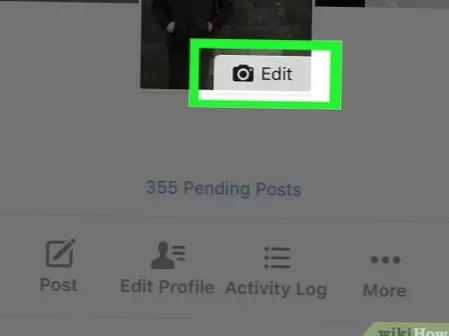Pentru a încărca o imagine de profil temporară:
- Faceți clic pe fotografia de profil din partea dreaptă sus a Facebook.
- Faceți clic în colțul din dreapta jos al imaginii de profil.
- Selectați Încărcare fotografie sau Adăugare cadru.
- Faceți clic pe Faceți temporar.
- Selectați când să reveniți la fotografia de profil anterioară.
- Faceți clic pe Salvare.
- Cum pun imaginea de profil temporară pe Facebook?
- Ce înseamnă poza de profil temporară pe Facebook?
- Cât durează fotografiile de profil temporare pe Facebook?
- Cum îmi extind fotografia de profil temporară?
- Fotografiile de profil temporare dispar?
Cum pun imaginea de profil temporară pe Facebook?
Atingeți în partea dreaptă jos a Facebook, apoi atingeți numele dvs. Atingeți fotografia de profil, apoi apăsați Selectați imaginea de profil sau Video și selectați fotografia. Atingeți Face temporar, apoi selectați când doriți să expire imaginea. Atingeți Editați pentru a decupa fotografia, apoi atingeți Terminat.
Ce înseamnă poza de profil temporară pe Facebook?
Imaginile de profil temporare vă permit să exprimați mai ușor cine sunteți și cum vă simțiți într-un moment dat, fără să vă faceți griji cu privire la schimbarea imaginii de profil mai târziu.”Cei cu funcția vor vedea opțiunea de a seta o dată de expirare atunci când selectează o nouă imagine de profil.
Cât durează fotografiile de profil temporare pe Facebook?
Găsiți imaginea în rola aparatului foto pe care doriți să o creați temporar. Când selectați fotografia, veți vedea cuvintele Faceți temporar în colțul din stânga jos. Selectați-l. Se vor afișa opțiunile 1 oră, 1 zi, 1 săptămână sau personalizate.
Cum îmi extind fotografia de profil temporară?
Vă puteți extinde timpul de imagine temporară a profilului sau puteți transforma într-o imagine permanentă destul de ușor, iată cum: Accesați Facebook. Navigați la pagina de profil. Plasați cursorul deasupra imaginii de profil și selectați fie să prelungiți timpul temporar, fie să faceți imaginea permanentă. Presto și gata.
Fotografiile de profil temporare dispar?
Vă prezentăm cadrul temporar pentru profil
Încă o dată, acestea sunt temporare. În timp, cadrul sau filtrul vor dispărea și veți avea înapoi vechea dvs. imagine de profil obișnuită.
 Naneedigital
Naneedigital